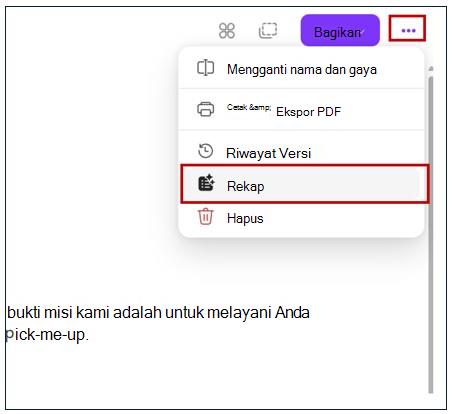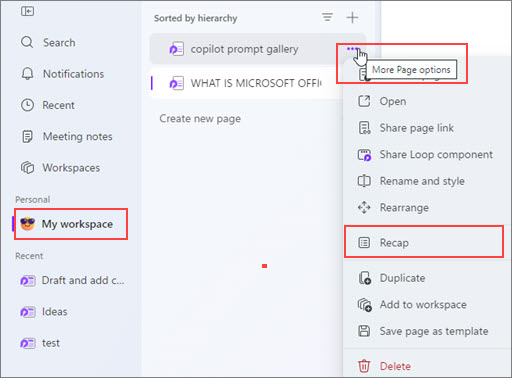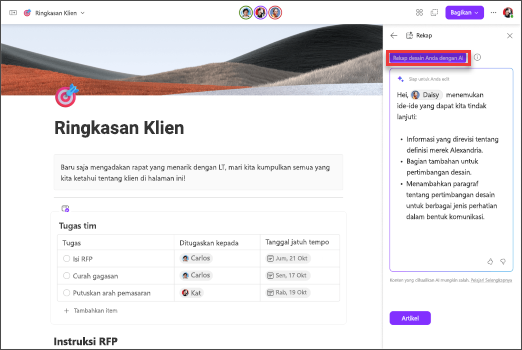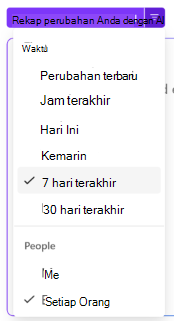Merekap perubahan di Loop dengan Copilot
Berlaku Untuk
Catatan: Untuk menggunakan Copilot di aplikasi Loop, Anda membutuhkan lisensi Microsoft 365 Copilot. Namun, Anda masih dapat berkolaborasi dengan berbagi konten Copilot dengan pengguna Loop yang tidak memiliki lisensi. Pelajari selengkapnya tentang Lisensi Microsoft 365 dan Paket Microsoft 365 Copilot.
Microsoft 365 Copilot di Loop memudahkan Anda membuat dan mengedit konten dengan rekan satu tim secara real time. Copilot juga membantu Anda melacak perubahan saat Anda berkolaborasi. Anda dapat memperoleh ringkasan perubahan konten untuk menghindari kebingungan, kesalahpahaman, atau pekerjaan ganda.
-
Di halaman Loop, buat perubahan Anda pada konten yang sudah ada. Untuk membuat rekap perubahan Anda, lakukan salah satu hal berikut ini:
-
Gunakan menu Opsi Lainnya—Pilih tiga titik di samping tombol Bagikan di kanan atas. Lalu pilih Rekap dari menu.
-
Gunakan panel navigasi kiri—Masuk ke ruang kerja apa pun yang tercantum di bawah Terbaru dan pilih halaman yang ingin Anda rekap. Lalu pilih Opsi halaman lainnya dan pilih Rekap dari menu.
-
-
Di jendela Rekap, pilih Buat rekap baru. Copilot akan secara otomatis menghasilkan ringkasan perubahan Anda.
-
Saat Anda atau rekan tim Anda membuat rekap, rekap akan muncul di jendela Rekap.
-
Edit Rekap yang dihasilkan agar sesuai dengan kebutuhan Anda dan @sebutkan anggota tim dalam Rekap Anda. Pilih Rekap perubahan Anda dengan AI kapan saja setelah membuat perubahan untuk menghasilkan rekap baru.
-
Anda juga bisa memilih untuk menyertakan perubahan selama periode waktu tertentu atau perubahan dari setiap orang yang telah mengedit halaman. Untuk melakukannya, pilih menu menurun langsung di sebelah kanan Rekap perubahan Anda dengan AI.
Untuk mengedit rekap yang diposting, buka panel Rekap . Di samping rekap yang ingin Anda edit, pilih Lainnya (...), lalu pilih Edit.
Catatan: Konten yang dihasilkan AI mungkin salah atau tidak mencerminkan semua perubahan yang dibuat.
Pelajari selengkapnya
Selamat datang di Copilot di Loop
Tanya jawab umum tentang Copilot di Loop